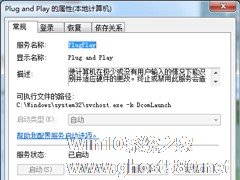-
Win7设备管理器有未知设备怎么办?
- 时间:2024-11-15 07:34:20
大家好,今天Win10系统之家小编给大家分享「Win7设备管理器有未知设备怎么办?」的知识,如果能碰巧解决你现在面临的问题,记得收藏本站或分享给你的好友们哟~,现在开始吧!
设备管理器是用来管理电脑设备的,里面可以查看到电脑的硬件参数。最近一位Win7用户在打开设备管理器时,发现设备管理器中有未知设备,这是怎么回事呢?该如何解决设备管理器有未知设备这个问题呢?下面小编给大家详细分析一下。

Win7设备管理器有未知设备的解决方案:
方法一、通过获取硬件ID方法,进行对比确认,进行驱动下载安装
1、 打开设备管理器,找到如下标识黄色叹号设备,以下图举例说明,在“网络控制器”上点击鼠标“右键”选择“属性”;

2、找到“详细信息”,在属性选项中选择“硬件ID”选项;

3、请下载官网提供的对应驱动进行相关下载。

方法二、使用乐驱动自动安装驱动
1、通过下载乐驱动,安装相关的驱动。点击“使用工具自动安装驱动”;

2、点击“免费下载”,下载乐驱动进行安装;

3、驱动会自动检测,找到对应驱动,选择对应驱动进行安装即可。

如果大家发现Win7设备管理器有未知设备,按照小编介绍的方法解决即可,希望可以给大家带来帮助。
以上就是关于「Win7设备管理器有未知设备怎么办?」的全部内容,本文讲解到这里啦,希望对大家有所帮助。如果你还想了解更多这方面的信息,记得收藏关注本站~
此*文为Win10系统之家www.ghost580.net文②章,不得自行转载,违者必追究!
相关文章
-

设备管理器是用来管理电脑设备的,里面可以查看到电脑的硬件参数。最近一位Win7用户在打开设备管理器时,发现设备管理器中有未知设备,这是怎么回事呢?该如何解决设备管理器有未知设备这个问题呢?下面小编给大家详细分析一下。
Win7设备管理器有未知设备的解决方案:
方法一、通过获取硬件ID方法,进行对比确认,进行驱动下载安装
1、打开设备管理器,找到如下... -
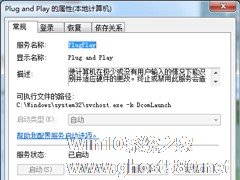
设备管理器中包含了很多选项。用户经常需要进入到设备管理器中解决问题。当遇到打开设备管理器之后,显示一片空白怎么办。下面小编就教大家在Win7系统中的解决方法。
1.首先同时在键盘上按下win+r快捷键打开电脑的运行窗口,之后在运行窗口中输入services.msc并单击回车,这样就可以打开服务窗口了。
2.在打开的服务窗口中,点击选择右侧窗口中的Plugand... -

设备管理器是用来管理计算机上设备的一种管理工具,可以使用“设备管理器”查看和更改设备属性、更新设备驱动程序、配置设备设置和卸载设备。如果设备管理器驱动出现了黄色感叹号应该怎么办呢?下面小编就教大家在Win7系统中设备管理器驱动有黄色感叹号如何去除。
1.首先同时按下键盘上的Win+R快捷键打开电脑的运行窗口,之后在窗口中输入regedit并单击回车,这样就可以打开电脑的注... -

Win7电脑提示由于该设备有问题Windows已将其停止(代码43)怎么办?
我们在使用Win7系统时遇到很多显卡驱动损坏后,更新(或安装)不了的问题,在安装当时,会提示说,已经成功安装,可一重启电脑,显卡依旧有黄色标志,在显卡设备的属性中,也能看到“由于该设备有问题,Windows已将其停止(代码43)”这样的提示信息。怎么办?遇到这样的问题要如何去解决?下面就和大家说一下Win7电脑由于该设备有问题Windows已将其停止(代码43)的解决方法。
...